Với việc Apple đã nới lỏng quan điểm về phần mềm giả lập, mở cửa cho các ứng dụng này xuất hiện trên App Store, người dùng giờ đây có thể biến chiếc Apple TV của mình thành một cỗ máy chơi game retro ngay tại nhà. Là một chuyên gia từ “Xa Lộ Công Nghệ” và với tư cách là Biên tập viên chuyên mục điện thoại di động, chúng tôi không thể bỏ qua xu hướng này. Chúng tôi đã tự mình trải nghiệm với chiếc Apple TV HD cũ để xem thực hư ra sao, và mặc dù kết quả không hoàn toàn mỹ mãn như mong đợi, nhưng trải nghiệm này vẫn mang lại nhiều bài học quý giá.
Apple TV – Nền Tảng Giả Lập Game Chính Thức?
Sự thay đổi trong chính sách của Apple là một bước ngoặt lớn. Giờ đây, các ứng dụng giả lập đã được chính thức cấp phép trên App Store. Apple TV chạy hệ điều hành tvOS, về cơ bản là một phiên bản iOS được tùy biến cho màn hình lớn. Điều này giúp các nhà phát triển dễ dàng chuyển đổi ứng dụng giữa hai nền tảng, giải thích vì sao Apple TV thường được liệt kê là thiết bị tương thích trong các mô tả ứng dụng trên App Store, bao gồm cả các ứng dụng giả lập.
 Hình ảnh thiết bị Apple TV 4K cùng chiếc điều khiển Siri Remote trên nền bàn gỗ, minh họa cho khả năng giả lập game
Hình ảnh thiết bị Apple TV 4K cùng chiếc điều khiển Siri Remote trên nền bàn gỗ, minh họa cho khả năng giả lập game
Trước đây, các trình giả lập không chính thức đã có mặt trên các nền tảng “khép kín” của Apple trong nhiều năm. Để cài đặt, bạn cần tự biên dịch và sideload ứng dụng, hoặc đăng ký thiết bị thông qua các tính năng dành cho ứng dụng doanh nghiệp. Mặc dù đã có sự mở cửa, Apple vẫn duy trì các quy tắc giới hạn một số dự án giả lập, đặc biệt là không cho phép các ứng dụng phụ thuộc vào biên dịch JIT (Just-In-Time). Đây là lý do vì sao chúng ta vẫn chưa thấy các trình giả lập mạnh mẽ như Dolphin cho Wii và GameCube xuất hiện trên App Store.
Những Trình Giả Lập Nào Hoạt Động Tốt Trên Apple TV?
Trong khi Delta là ứng dụng giả lập đầu tiên tạo ấn tượng mạnh mẽ trên iPhone và iPad, ứng dụng này vẫn chưa có mặt trên Apple TV. Hiện tại, giải pháp chính để chơi game retro trên tvOS là RetroArch.
RetroArch không phải là một trình giả lập độc lập mà là một giao diện nền tảng (front-end) tập hợp nhiều trình giả lập khác nhau. Nó sử dụng các “core” để chạy game từ một loạt các nền tảng retro, từ Magnavox Odyssey, BBC Micro cho đến các máy arcade hiện đại, PlayStation và nhiều hơn nữa.
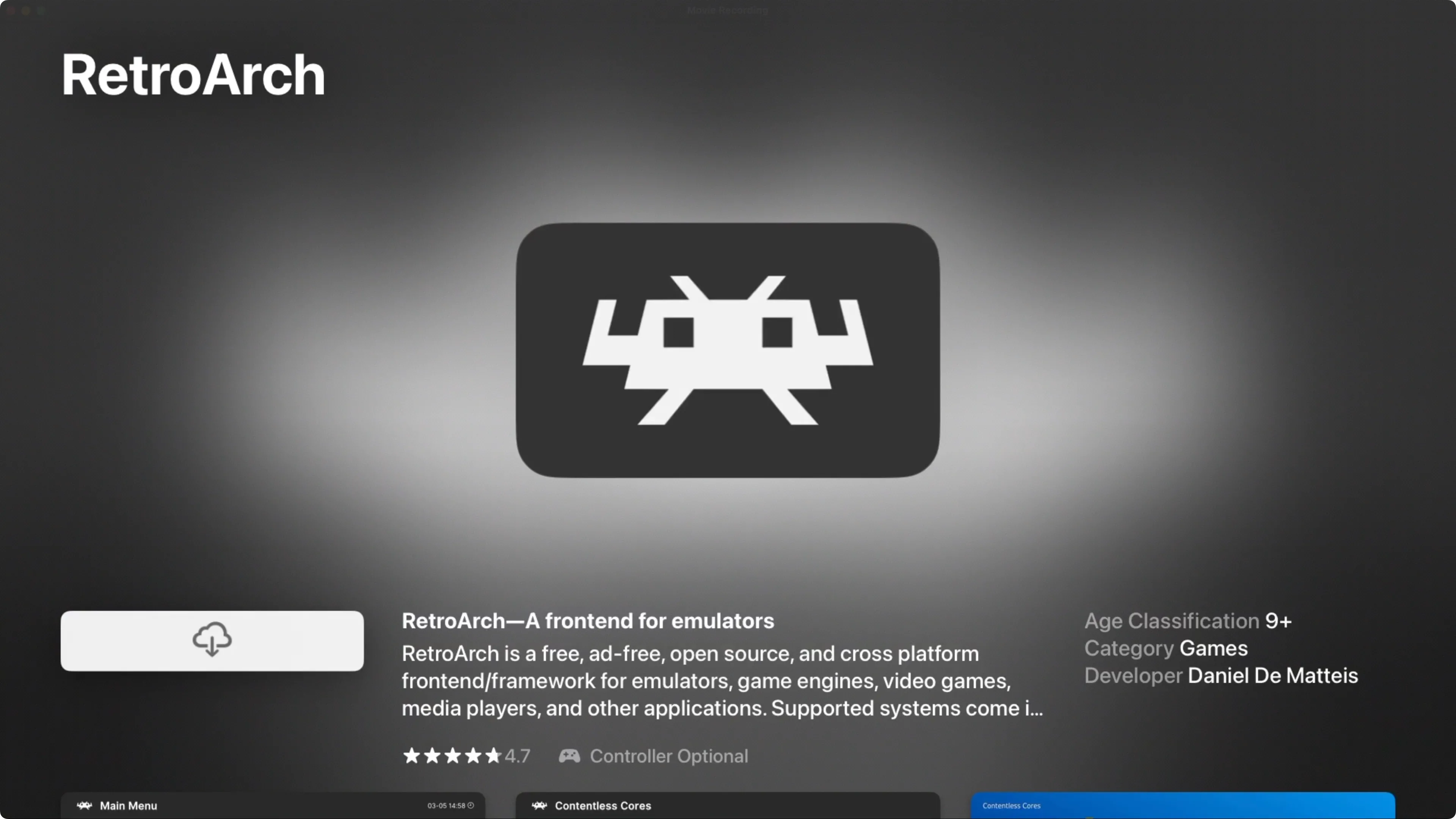 Giao diện ứng dụng RetroArch trên kho ứng dụng App Store của tvOS, hiển thị khả năng tải về cho Apple TV
Giao diện ứng dụng RetroArch trên kho ứng dụng App Store của tvOS, hiển thị khả năng tải về cho Apple TV
RetroArch được ưa chuộng nhờ khả năng hợp lý hóa nhiều khía cạnh phức tạp. Giao diện này nhận diện hầu hết các phương thức điều khiển phổ biến, cung cấp một giao diện đơn giản để tương tác và khởi chạy các tệp ROM, xử lý các trạng thái lưu game (save states) và thậm chí cho phép bạn thêm thành tích (achievements) vào các trò chơi retro thông qua tích hợp RetroAchievements. Ứng dụng cũng bao gồm một cách dễ dàng để tải xuống các nội dung miễn phí, như các dự án do fan hâm mộ tạo ra dưới dạng công cộng.
Quản Lý ROM và Dữ Liệu Trên Apple TV: Thách Thức Lớn
Một trong những khía cạnh mà chúng tôi tò mò nhất trước khi bắt đầu thử nghiệm là cách quản lý các tệp ROM trên Apple TV. Việc tải xuống ROM mà bạn không sở hữu là bất hợp pháp, và Apple tất nhiên có lập trường chống vi phạm bản quyền. Do đó, không có cách nào dễ dàng để tải ROM trực tiếp từ internet thông qua RetroArch trên Apple TV.
Sau khi cài đặt và khởi chạy RetroArch lần đầu, bạn sẽ thấy một thông báo hướng dẫn truy cập một địa chỉ web trên trình duyệt máy tính. Miễn là Apple TV và máy tính của bạn cùng kết nối vào một mạng cục bộ, giao diện web này cho phép bạn chuyển các tệp ROM (và BIOS) trực tiếp sang Apple TV qua kết nối nội bộ.
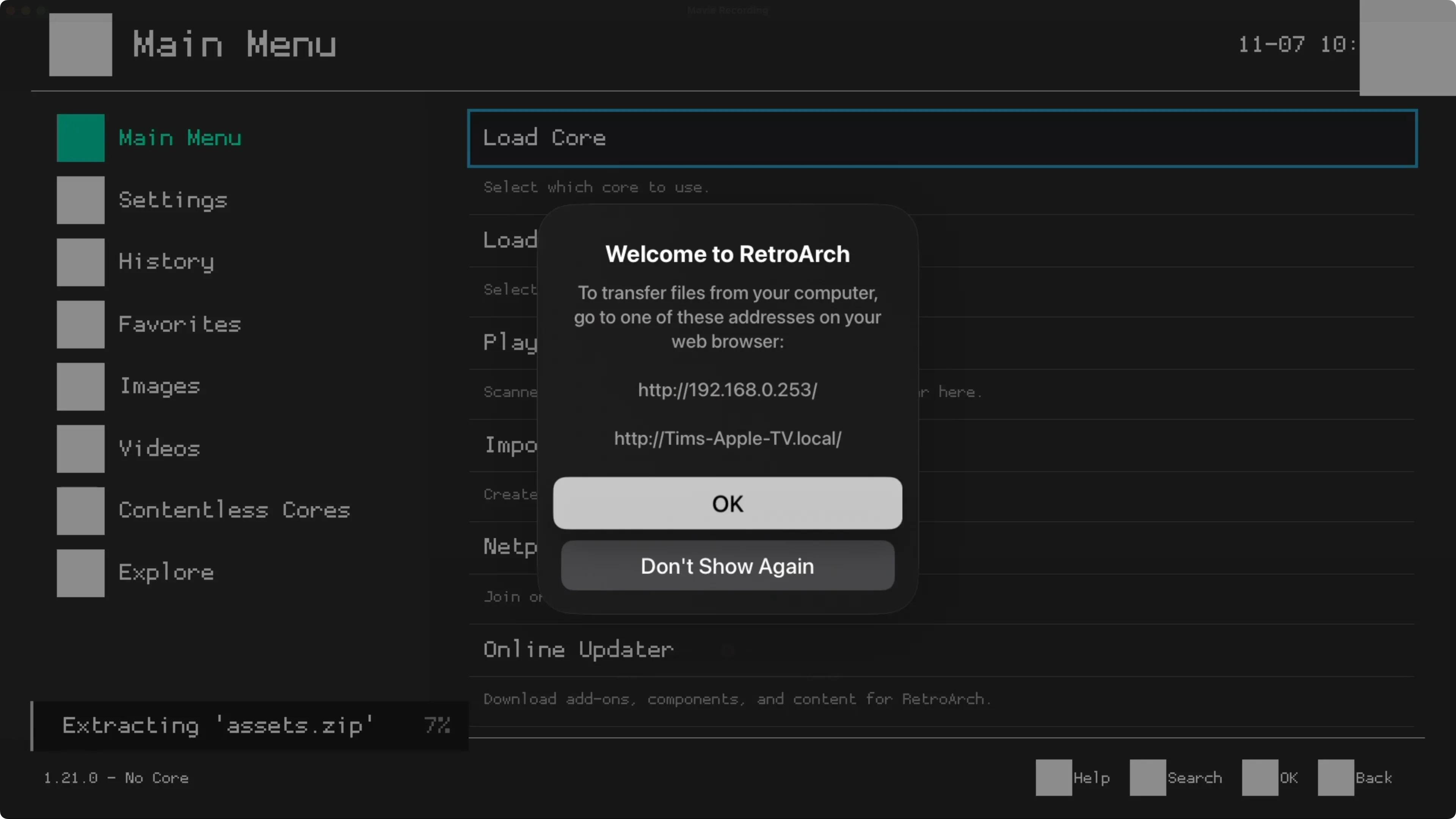 Giao diện web của RetroArch hiển thị hướng dẫn người dùng chuyển tệp ROM và BIOS qua mạng cục bộ sang Apple TV
Giao diện web của RetroArch hiển thị hướng dẫn người dùng chuyển tệp ROM và BIOS qua mạng cục bộ sang Apple TV
Quá trình này hoạt động trơn tru. Hầu hết các tệp chúng tôi chuyển có kích thước dưới một megabyte, nhưng ngay cả những tệp lớn hơn cũng được tải lên tương đối nhanh. Về cơ bản, bạn có quyền truy cập vào thư mục “gốc” của cài đặt RetroArch, mặc dù ban đầu không rõ ràng các tệp của bạn nên được đặt ở đâu. Chúng tôi đã chọn điều hướng đến thư mục “downloads” và thả các tệp vào đó. Bạn có thể tạo các thư mục riêng lẻ để giữ mọi thứ gọn gàng, nhưng chúng tôi đã bỏ tất cả vào cùng một chỗ để các tựa game Game Boy và PlayStation nằm chung với nhau.
Từ đây, quay lại Apple TV, khởi chạy RetroArch và điều hướng đến Main Menu > Import Content > Scan Folder, sau đó chọn vị trí mặc định. Tiếp theo, điều hướng đến cùng thư mục chứa các tệp của bạn (thư mục “downloads”) và sau đó nhấn tùy chọn “Scan this Directory” ở đầu màn hình.
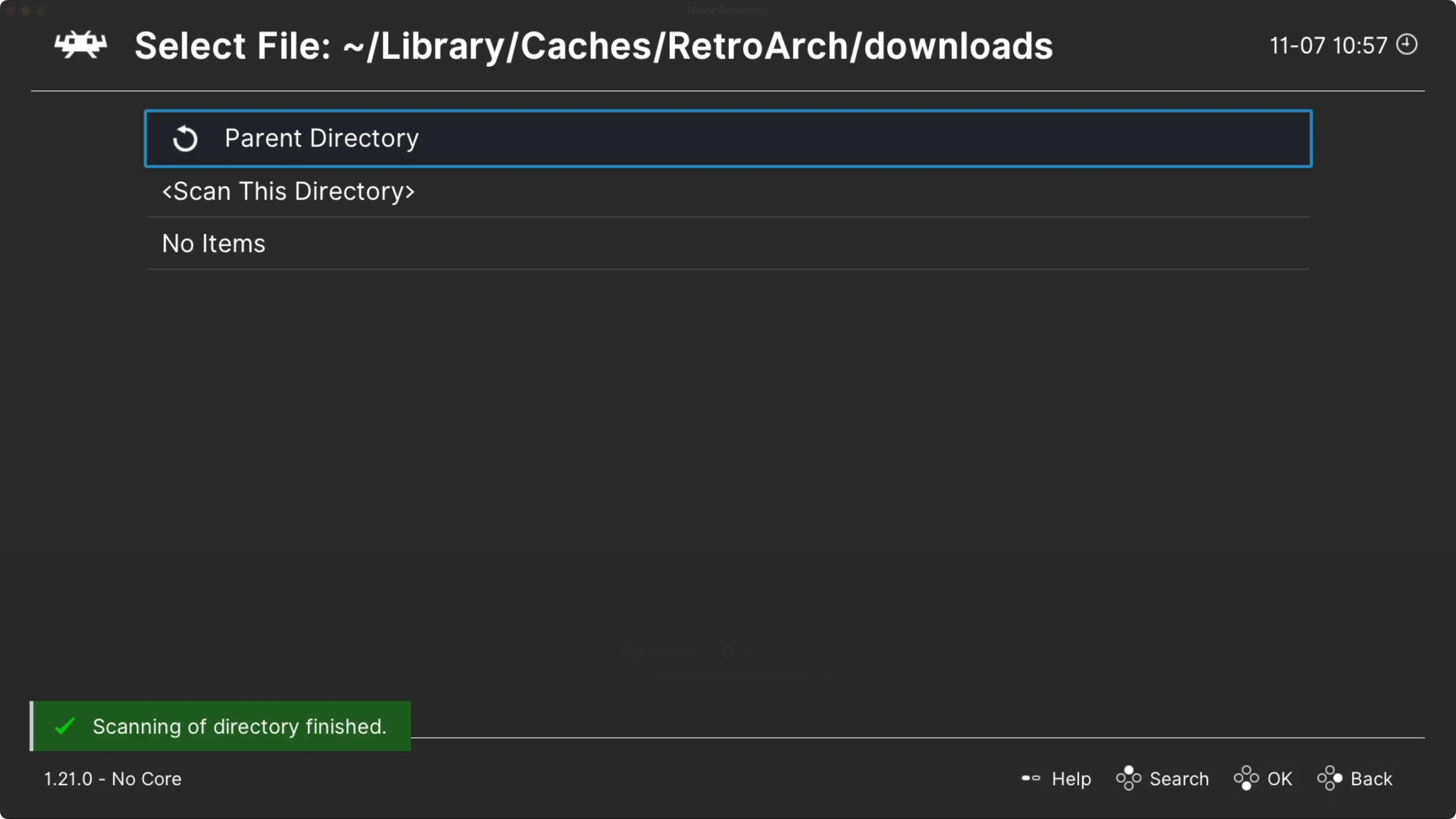 Màn hình ứng dụng RetroArch trên Apple TV hiển thị quá trình quét và thêm nội dung game mới vào danh sách phát
Màn hình ứng dụng RetroArch trên Apple TV hiển thị quá trình quét và thêm nội dung game mới vào danh sách phát
RetroArch sẽ phân tích từng tệp một. Sau khi quá trình nhập hoàn tất, mọi thứ sẽ xuất hiện trong Main Menu > Playlists trong danh mục hệ máy console tương ứng. Để chạy một trò chơi, chỉ cần chọn một hệ máy, chọn trò chơi và sau đó chọn “Run.” Lần đầu tiên chạy một trò chơi, bạn sẽ được mời chọn một “core” cụ thể. Hãy chọn core phù hợp và nhấn “Run” một lần nữa để bắt đầu chơi.
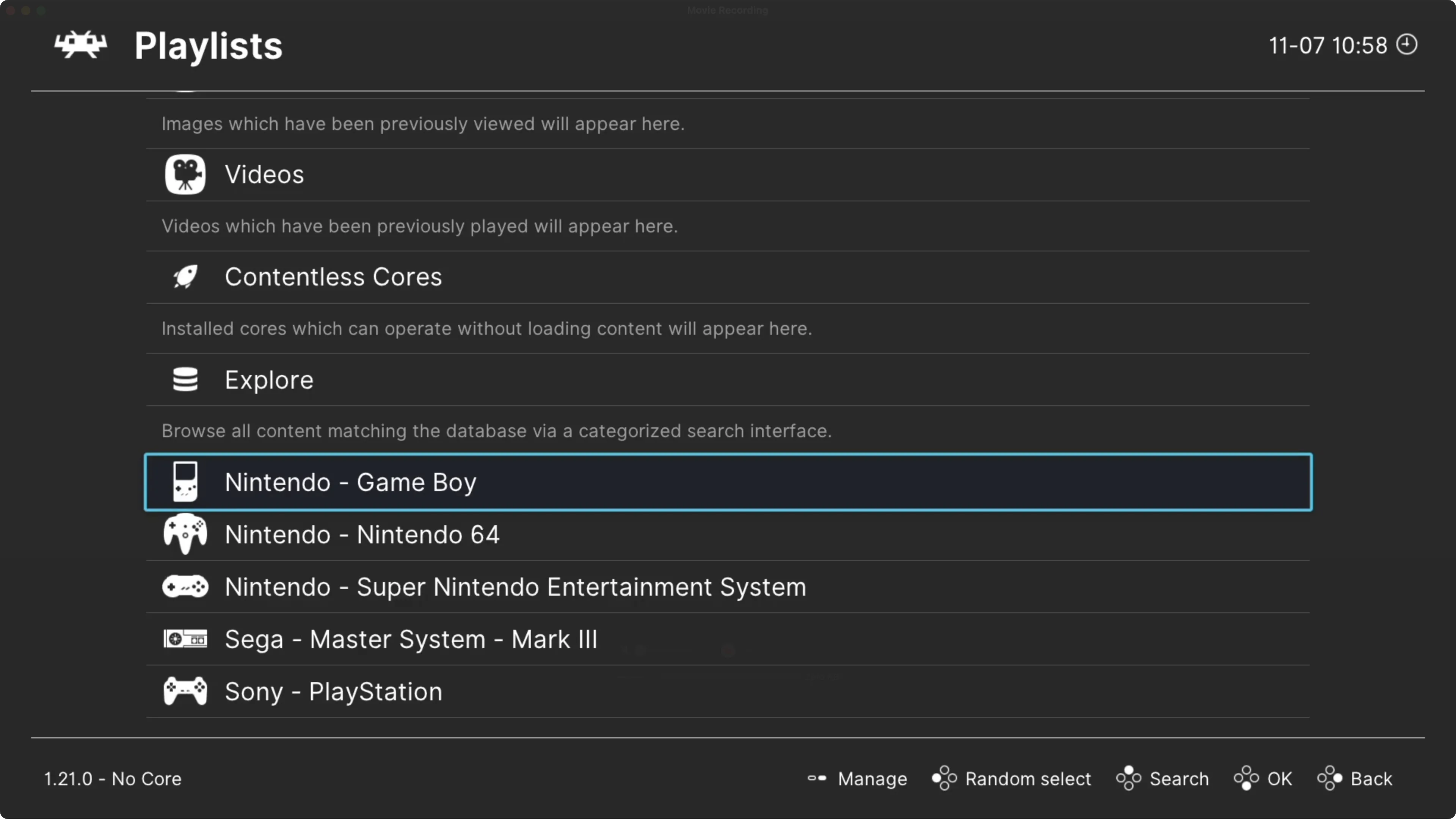 Giao diện RetroArch trên Apple TV khi đang chơi game, với tùy chọn lựa chọn core giả lập trước khi khởi chạy trò chơi
Giao diện RetroArch trên Apple TV khi đang chơi game, với tùy chọn lựa chọn core giả lập trước khi khởi chạy trò chơi
Tuy nhiên, có một vấn đề lớn ở đây. Vì Apple TV là một thiết bị stream media, nó không được thiết kế để lưu trữ nhiều dữ liệu. Mặc dù bạn có thể tải ứng dụng, nhưng những ứng dụng này không thể giữ dữ liệu ngoài các tệp ứng dụng cốt lõi cần thiết để ứng dụng chạy. Điều này có nghĩa là tvOS có thể quyết định thu hồi không gian lưu trữ từ ứng dụng của bạn bất cứ lúc nào. Điều này đồng nghĩa với việc tvOS có thể xóa không chỉ các tệp ROM và BIOS mà còn cả tệp lưu game, save states, cấu hình và bất kỳ phương tiện (ảnh chụp màn hình hoặc video) nào bạn đã chụp. Điều tương tự cũng đúng với các ứng dụng tiêu thụ media của tvOS như VLC. Đây là một điểm trừ lớn khiến việc sử dụng Apple TV cho giả lập game trở nên thiếu ổn định.
Hỗ Trợ Tay Cầm Điều Khiển: Điểm Sáng Của Apple TV
Một điểm mà Apple TV thực sự gây ấn tượng là khả năng hỗ trợ tay cầm Bluetooth xuất sắc. Nền tảng này hỗ trợ hai thế hệ tay cầm PlayStation, hai thế hệ tay cầm không dây Xbox, Joy-Cons và Pro Controller của Nintendo Switch, cùng với một loạt các gamepad Bluetooth khác từ các thương hiệu như GameSir và 8BitDo.
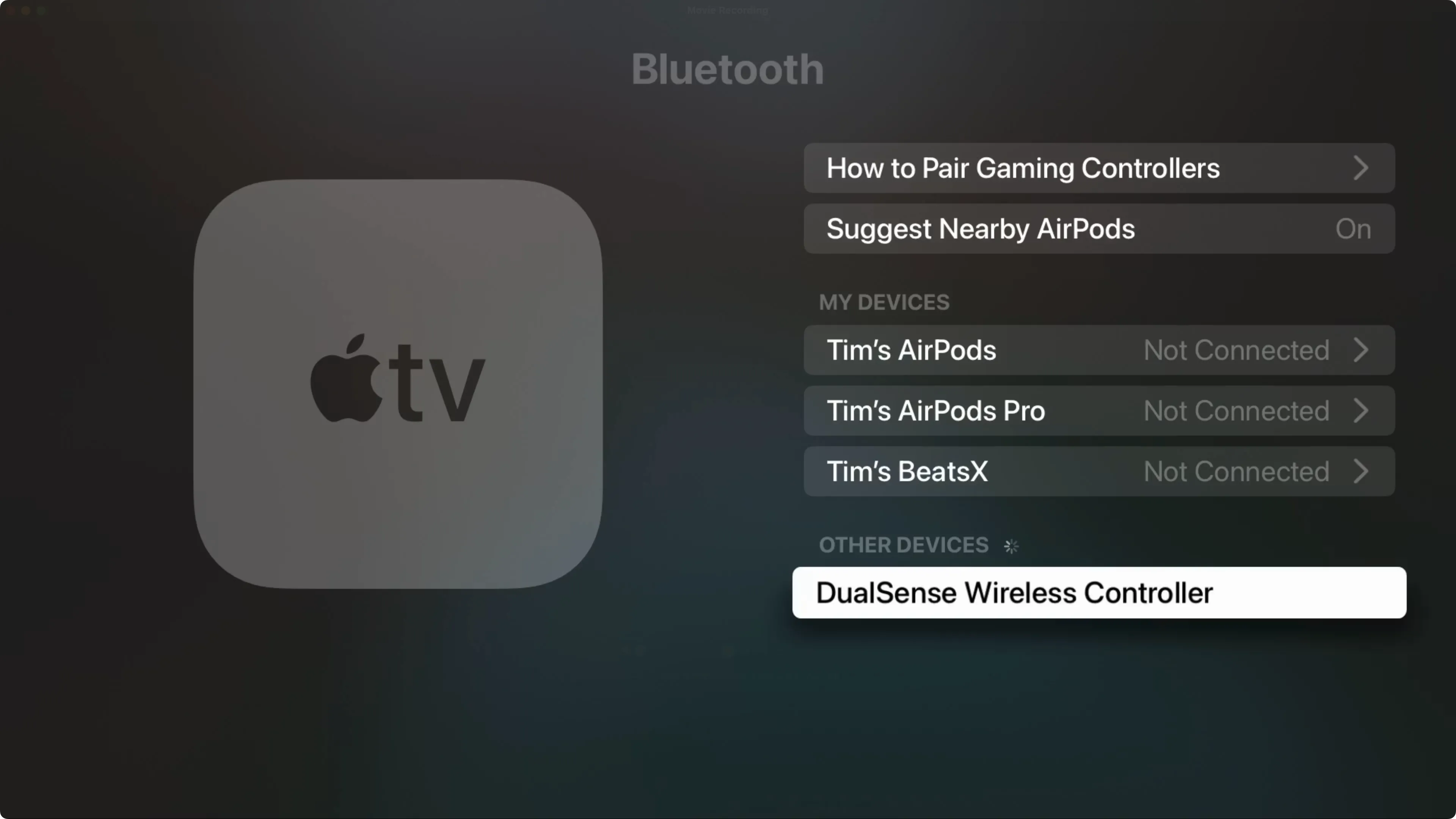 Hướng dẫn ghép nối tay cầm DualSense của PlayStation với thiết bị Apple TV thông qua cài đặt Bluetooth, cho trải nghiệm chơi game tốt hơn
Hướng dẫn ghép nối tay cầm DualSense của PlayStation với thiết bị Apple TV thông qua cài đặt Bluetooth, cho trải nghiệm chơi game tốt hơn
Chúng tôi đã ghép nối một tay cầm DualSense thông qua menu Cài đặt > Điều khiển từ xa và Thiết bị > Bluetooth sau khi đưa tay cầm vào chế độ ghép nối (bằng cách giữ đồng thời nút PS và nút Create). RetroArch nhận diện tay cầm ngay lập tức; điều duy nhất chúng tôi thay đổi là tùy chọn “Toggle Menu” để có thể truy cập menu RetroArch bằng cách nhấn đồng thời L3 và R3. Bạn có thể điều hướng tất cả các menu và ứng dụng của Apple TV bằng tay cầm Bluetooth, và thành thật mà nói, trải nghiệm này dễ chịu hơn nhiều so với việc sử dụng touchpad.
Đánh Giá Hiệu Năng Giả Lập Thực Tế Trên Apple TV HD
Để đánh giá khách quan, chúng tôi đã thực hiện thử nghiệm này trên chiếc Apple TV HD cũ của mình. Chiếc Apple TV thế hệ thứ tư này đã có tuổi đời gần một thập kỷ, nhưng vẫn được Apple hỗ trợ và chạy tvOS 18 mới nhất. Nó chỉ được trang bị con chip A8 cổ điển, cùng loại chip mà Apple từng sử dụng cho iPhone 6. Để so sánh, Apple TV 4K mới hơn được trang bị chip A15 (từ iPhone 14 Pro và iPhone 15), mang lại hiệu năng vượt trội hơn nhiều.
Điểm mấu chốt ở đây là chiếc Apple TV của chúng tôi đã khá “già”, vì vậy chúng tôi không mong đợi quá nhiều từ nó. Bạn có thể dễ dàng tìm thấy một chiếc tương tự với giá rẻ tại các cửa hàng đồ cũ. Để phục vụ mục đích AirPlay cho bất kỳ TV nào hoặc xem nội dung 1080p từ Netflix, nó vẫn hoạt động tuyệt vời.
Chúng tôi bắt đầu thử nghiệm với trò chơi kinh điển Pokémon Red Version của Game Boy, một tựa game từ năm 1996. Mặc dù trò chơi dường như chạy ổn định, nhưng âm thanh lại bị lỗi và nhạc nền phát ra bị gián đoạn. Chúng tôi đã kỳ vọng một con chip từ năm 2014 có thể xử lý tốt vấn đề này, nhưng thực tế lại không phải vậy.
Từ đó, chúng tôi chuyển sang Sonic the Hedgehog trên SEGA Genesis và gặp phải vấn đề tương tự. Trò chơi có vẻ chơi được, nhưng âm thanh bị méo mó và giật cục. Chúng tôi đã thử chuyển đổi các core cho cả hai trình giả lập này, nhưng không có gì hữu ích. Chúng tôi đã điều chỉnh một vài cài đặt core, nhưng không thể khắc phục các vấn đề về âm thanh.
 Trò chơi Sonic the Hedgehog đang chạy trên Apple TV, minh họa hiệu năng giả lập game SEGA Genesis
Trò chơi Sonic the Hedgehog đang chạy trên Apple TV, minh họa hiệu năng giả lập game SEGA Genesis
Sau đó, chúng tôi tiếp tục với Super Mario World trên SNES, nhận được kết quả như mong đợi: chơi game platforming được, nhưng âm thanh lại rất tệ. Đáng tiếc là có một vấn đề khác với trình giả lập SNES. Trò chơi có vẻ chạy chậm hơn đáng kể so với bình thường, mặc dù ít nhất là ổn định.
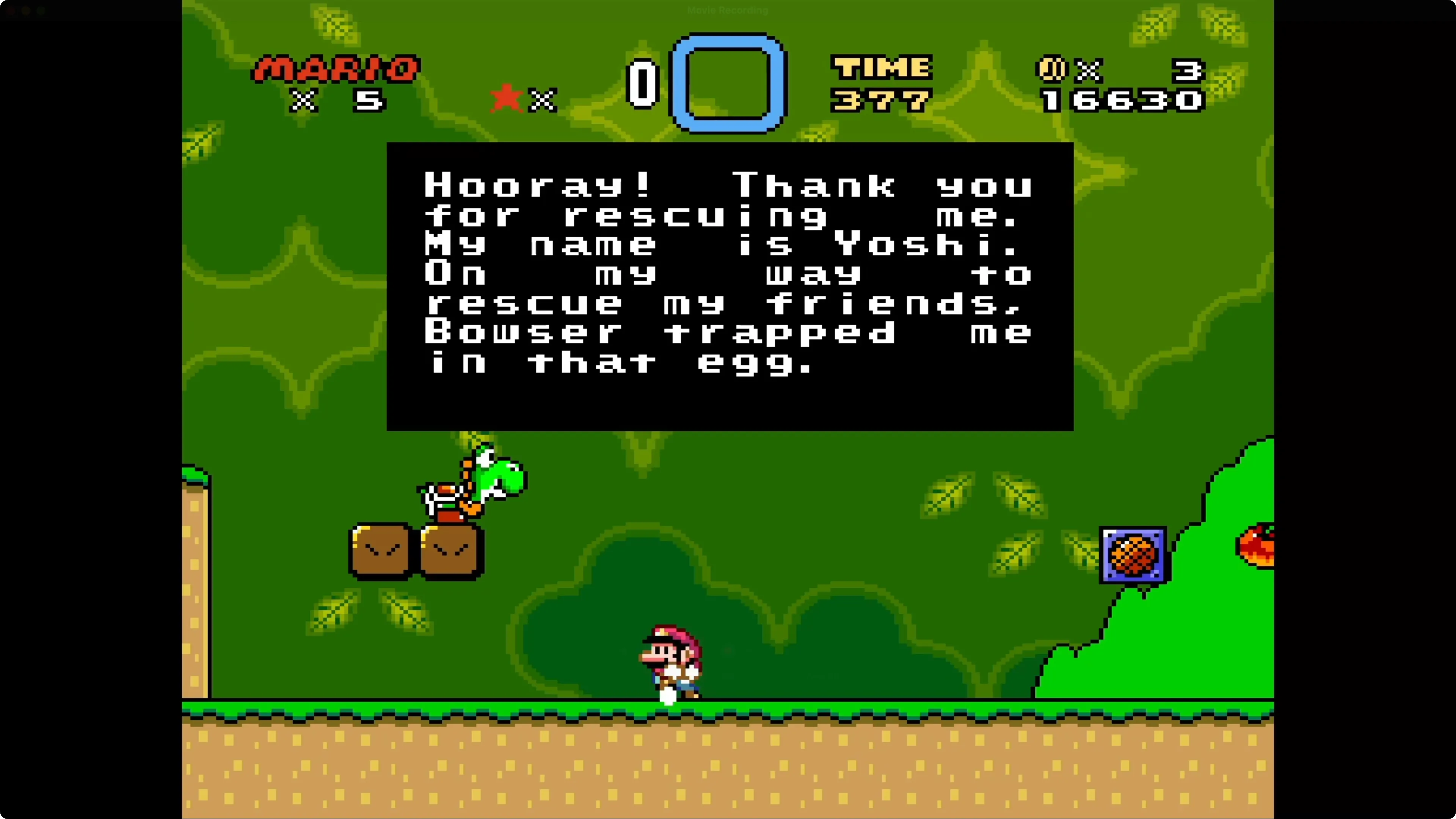 Hình ảnh game Super Mario World của SNES đang chạy trên Apple TV, cho thấy khả năng giả lập của thiết bị
Hình ảnh game Super Mario World của SNES đang chạy trên Apple TV, cho thấy khả năng giả lập của thiết bị
Cảm thấy thất vọng, chúng tôi quyết định xem mình có thể “phá” chiếc Apple TV HD đến mức nào bằng cách chạy tựa game đình đám của Nintendo 64, Super Mario 64. Đây là lúc mọi thứ trở nên thực sự kỳ lạ vì trò chơi dường như hoạt động hoàn hảo. Không có lỗi âm thanh, tốc độ khung hình thực sự tệ như trên N64, và việc chơi qua Bob-Omb Battlefield… ổn?
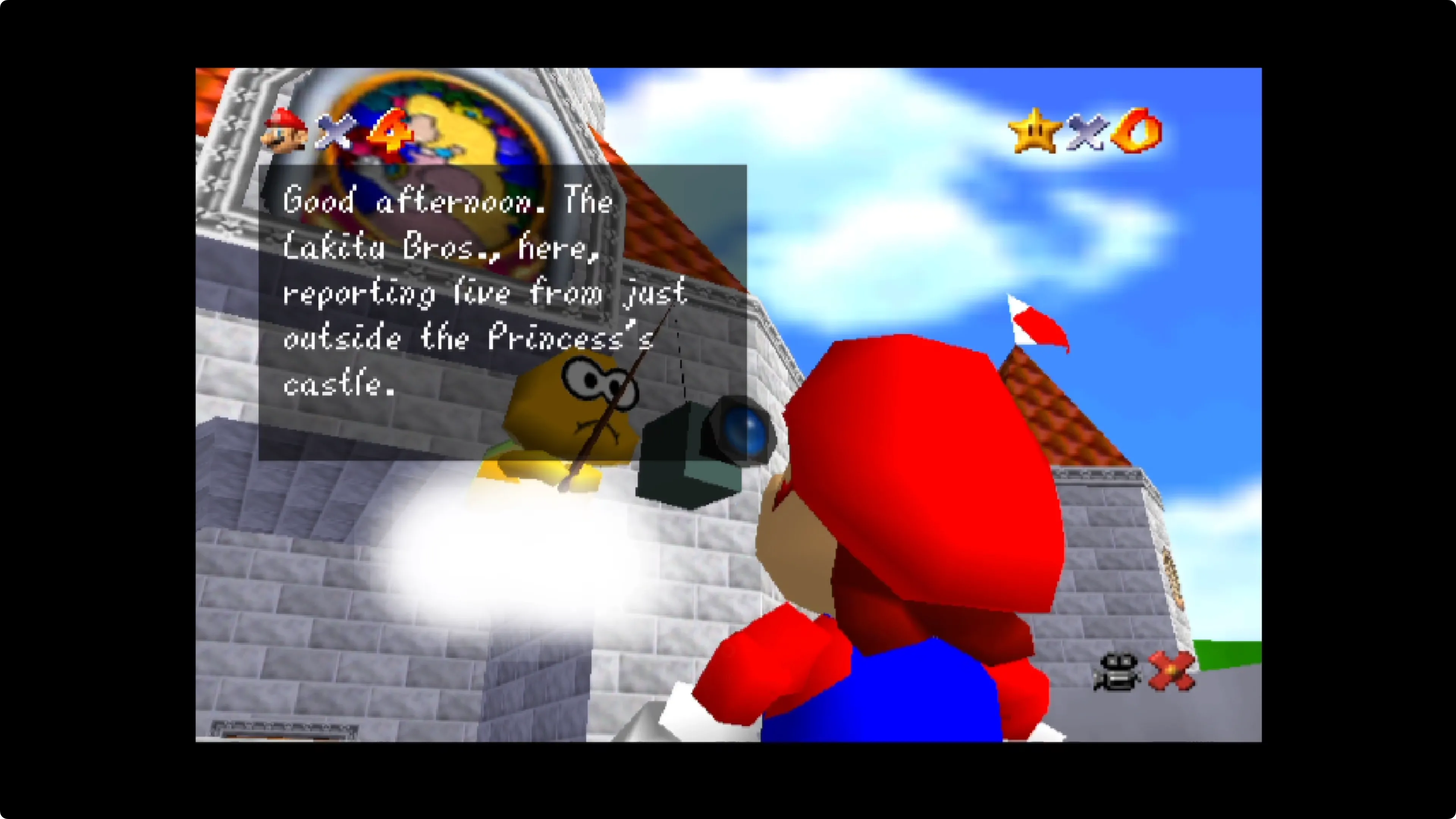 Game Super Mario 64 của Nintendo 64 đang được giả lập và hiển thị trên màn hình kết nối với Apple TV
Game Super Mario 64 của Nintendo 64 đang được giả lập và hiển thị trên màn hình kết nối với Apple TV
Vui mừng với thành công của mình, chúng tôi chuyển sang PlayStation để chơi nhanh Ridge Racer và tất cả các vấn đề về âm thanh của chúng tôi lại quay trở lại. Trò chơi có thể chơi được, nhưng âm thanh là tệ nhất mà chúng tôi từng trải nghiệm. Có vẻ như đây là một điểm yếu thực sự của Apple TV khi giả lập.
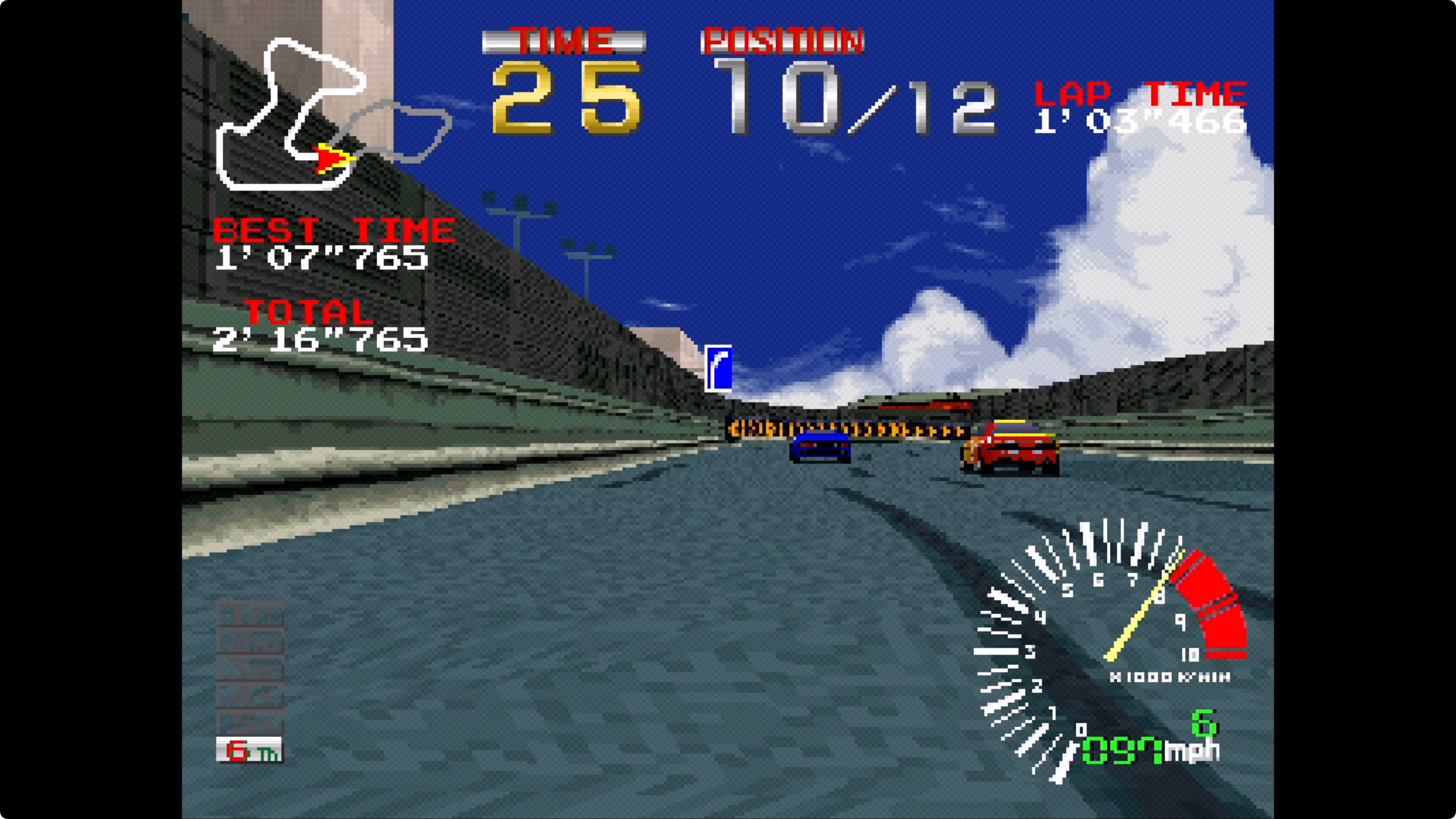 Trò chơi đua xe Ridge Racer của PlayStation đang được chạy trên Apple TV, đánh giá hiệu suất âm thanh và hình ảnh
Trò chơi đua xe Ridge Racer của PlayStation đang được chạy trên Apple TV, đánh giá hiệu suất âm thanh và hình ảnh
Đến thời điểm này, chúng tôi nghĩ rằng nên thử một số tựa game cũ hơn. Chúng tôi đã thử Missile Command trên Atari 5200 và âm thanh vẫn tệ. Chúng tôi làm điều tương tự với Pac-Man và mọi thứ vẫn bị lỗi. Chúng tôi chuyển sang phiên bản Atari 7800 của Asteroids và mặc dù nó vẫn chơi được như những trò khác, các vấn đề về âm thanh vẫn tiếp diễn.
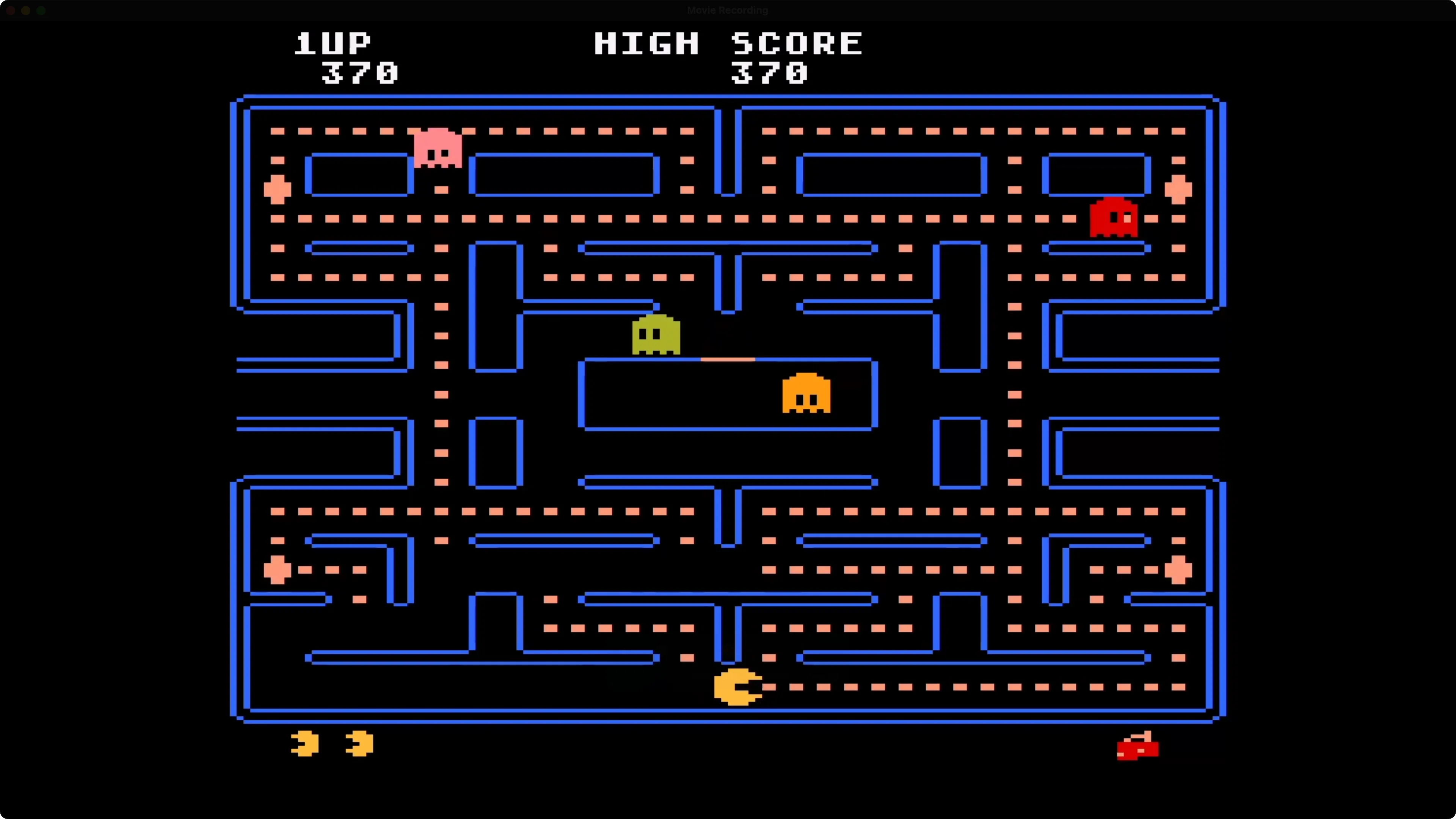 Game Pac-Man cổ điển đang chạy trên Apple TV, minh họa khả năng giả lập các tựa game arcade cũ
Game Pac-Man cổ điển đang chạy trên Apple TV, minh họa khả năng giả lập các tựa game arcade cũ
Chúng tôi kết thúc thử nghiệm của mình với một trận đấu nhanh Bonk’s Adventure của TurboGrafx16, và mặc dù trò chơi có thể chơi được đến mức chúng tôi đã mất 15 phút chỉ để “đập đầu xuống đất”, nhưng nhạc nền lại bị hỏng hoàn toàn trong suốt quá trình.
 Hình ảnh trò chơi Bonk's Adventure của TurboGrafx16 đang hiển thị trên màn hình khi chạy qua Apple TV
Hình ảnh trò chơi Bonk's Adventure của TurboGrafx16 đang hiển thị trên màn hình khi chạy qua Apple TV
Apple TV Có Phải Là Lựa Chọn Tối Ưu Cho Giả Lập Game Retro?
Có thể khẳng định rằng chiếc Apple TV HD cũ không đáng để bận tâm cho mục đích giả lập. Các mẫu mới hơn bao gồm chip A10X, A12 và A15 (như Apple TV 4K) có lẽ sẽ mang lại hiệu suất tốt hơn nhiều, mặc dù chúng tôi chưa có điều kiện thử nghiệm chúng. Nếu bạn có một chiếc Apple TV HD đang “ngủ đông” ở đâu đó, bạn chỉ mất khoảng 20 phút để tự mình thử nghiệm.
Tuy nhiên, mọi model Apple TV đều gặp phải một vấn đề chung: tvOS có thể quyết định xóa bộ sưu tập game và các tệp lưu trữ của bạn bất cứ lúc nào. Điều này khiến nền tảng này khó có thể được khuyến nghị, đặc biệt khi so sánh với một chiếc Mac mini cũ hoặc thậm chí là một máy tính bảng mạch đơn như Raspberry Pi 5, vốn không phải đối mặt với những vấn đề tương tự. Thực tế, một chiếc laptop cũ cắm vào TV gần như luôn là lựa chọn tốt hơn.
Nếu bạn có thể đầu tư vào một chiếc Mac mini cũ, bạn có thể sử dụng nó để chạy máy chủ Home Assistant, đảm nhiệm các nhiệm vụ trung tâm media và phát trực tuyến, và chạy RetroArch tốt hơn bất kỳ mẫu Apple TV nào. Đối với chúng tôi, Steam Deck vẫn là cỗ máy giả lập di động hàng đầu hiện nay.
 Logo Steam Deck OLED cùng các thông số kỹ thuật nổi bật, gợi ý một lựa chọn thay thế cho giả lập game
Logo Steam Deck OLED cùng các thông số kỹ thuật nổi bật, gợi ý một lựa chọn thay thế cho giả lập game
Kết luận, mặc dù Apple TV đã mở cửa cho giả lập game retro, nhưng những hạn chế về hiệu năng (đối với các model cũ) và đặc biệt là cơ chế quản lý lưu trữ dữ liệu của tvOS khiến nó chưa phải là lựa chọn lý tưởng. Với người dùng muốn trải nghiệm giả lập game một cách nghiêm túc, các giải pháp chuyên biệt hoặc linh hoạt hơn như Steam Deck, Mac mini cũ, hay thậm chí một chiếc laptop cũ sẽ mang lại trải nghiệm ổn định và đáng tin cậy hơn nhiều.
Để lại bình luận bên dưới nếu bạn đã thử giả lập game trên Apple TV và muốn chia sẻ kinh nghiệm của mình! Hãy ghé thăm Xa Lộ Công Nghệ thường xuyên để cập nhật những bài đánh giá công nghệ di động và giải trí mới nhất.
Tài liệu tham khảo
- I tried using my Apple TV for retro emulation. Here’s what I learned. – How-To Geek
- What Is JIT? How Apple’s Rules Are Holding Back iPhone Game Emulators – How-To Geek
- How to Install the RetroArch Emulator on Xbox Series X or S – How-To Geek
- How to Add Achievements to RetroArch and Other Game Emulators – How-To Geek
- Is Downloading Retro Video Game ROMs Ever Legal? – How-To Geek
- Ways to Reuse or Repurpose an Old Laptop – How-To Geek
- How I Turned a Mac mini Into a Media Center Front-End – How-To Geek
- The Steam Deck Is the Best Handheld Emulator, But It’s Not Perfect – How-To Geek
- Apple TV 4K – Apple Official Store
- Steam Deck OLED – Steam Official Store